Czasami, gdy surfujesz po Internecie, możesz zobaczyć Czy na pewno chcesz opuścić tę stronę? wiadomość. Ten komunikat pojawia się zwykle, jeśli nie zapisałeś swoich danych wejściowych w określonej witrynie i w większości przypadków działa jako przypomnienie. Z drugiej strony, niektóre witryny używają tego komunikatu do reklamowania określonych produktów, więc dzisiaj pokażemy, jak radzić sobie z tą tanią taktyką.
Jak naprawić błąd „Czy na pewno chcesz opuścić tę stronę?” wiadomość?
Rozwiązanie 1 - Wyłącz JavaScript
Jeśli ciągle otrzymujesz ten komunikat w określonej witrynie, możesz spróbować wyłączyć JavaScript. Wyłączając ją, zapobiegniesz wyświetlaniu wiadomości. Ponieważ JavaScript jest podstawowym elementem przeglądarki, wyłączenie go spowoduje nieprawidłowe działanie wielu nowoczesnych witryn internetowych. Aby obejść ten problem, możesz spróbować wyłączyć JavaScript przed opuszczeniem określonej witryny, a następnie włączyć ją ponownie. Aby wyłączyć JavaScript w Google Chrome, wykonaj następujące czynności:
- Kliknij Menu w prawym górnym rogu i wybierz Ustawienia z menu.
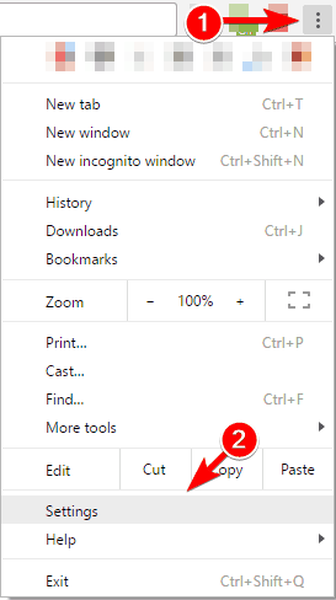
- Gdy Ustawienia otworzy się karta, kliknij Pokaż ustawienia zaawansowane.
- w Prywatność kliknij plik Ustawienia zawartości przycisk.
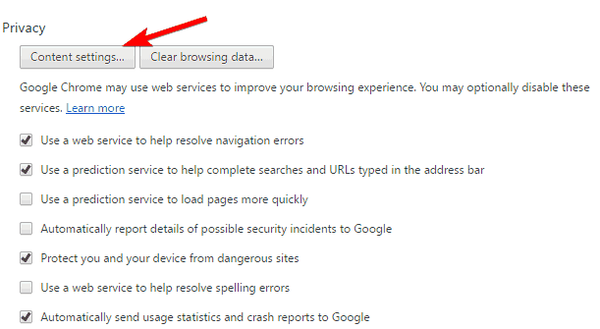
- Teraz przejdź do JavaScript sekcja i sprawdź Nie zezwalaj żadnej witrynie na uruchamianie JavaScipt. W ten sposób wyłączysz JavaScript dla każdej witryny.
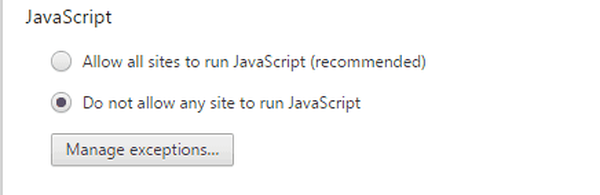
- Opcjonalny: Chrome pozwala również ustawić wyjątki dla JavaScript i możesz to zrobić, klikając Zarządzaj wyjątkami przycisk.
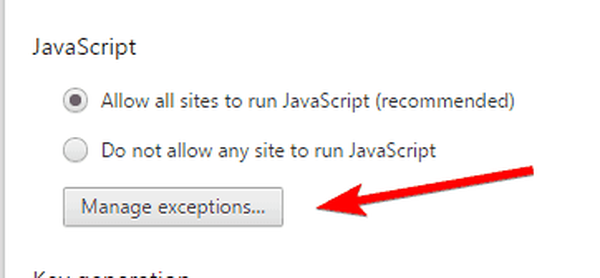 Teraz wprowadź adres witryny internetowej w polu po lewej stronie i wybierz zezwolenie lub zablokowanie JavaScript dla tej witryny.
Teraz wprowadź adres witryny internetowej w polu po lewej stronie i wybierz zezwolenie lub zablokowanie JavaScript dla tej witryny.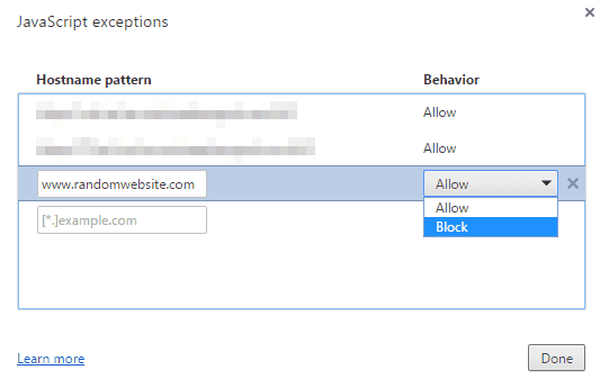
Jak widać, ta metoda zapewnia kontrolę nad poszczególnymi witrynami, co jest lepsze niż wyłączanie JavaScript dla wszystkich witryn.
- CZYTAJ TAKŻE: Jak nagrywać działania przeglądarki internetowej w Chrome
Jeśli używasz przeglądarki Firefox, możesz wyłączyć JavaScript, wykonując następujące czynności:
- W pasku adresu w przeglądarce Firefox wprowadź about: config.
- Pojawi się komunikat ostrzegawczy. Kliknij Akceptuję ryzyko przycisk.
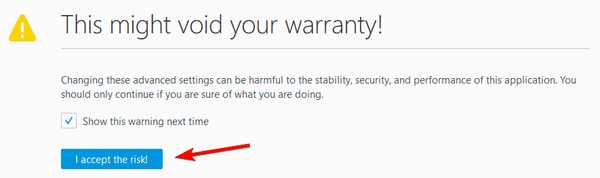
- W pasku wyszukiwania u góry wpisz javascript.enabled. Lista wyników zmieni się teraz. Podwójne kliknięcie javascript.enabled aby go wyłączyć. Jeśli Wartość zmiany w fałszywy, oznacza to, że JavaScript jest teraz wyłączony w Firefoksie.
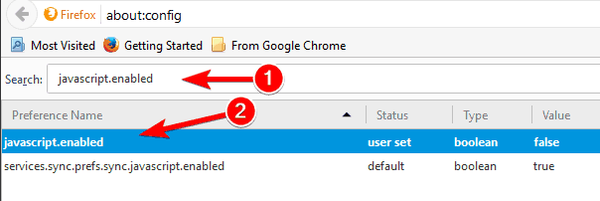
Pamiętaj, że ta metoda spowoduje wyłączenie JavaScript dla wszystkich witryn otwieranych w przeglądarce Firefox.
Jeśli używasz przeglądarki Internet Explorer, możesz wyłączyć JavaScript, wykonując następujące kroki:
- naciśnij Klawisz Windows + S. i wejdź opcje internetowe. Wybierz opcje internetowe z menu.
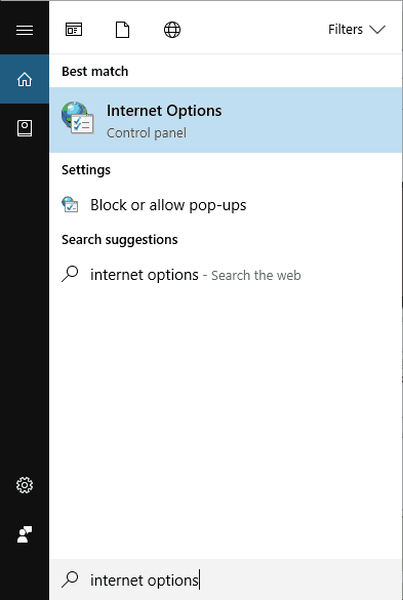
- Iść do Bezpieczeństwo i kliknij Poziom niestandardowy przycisk.
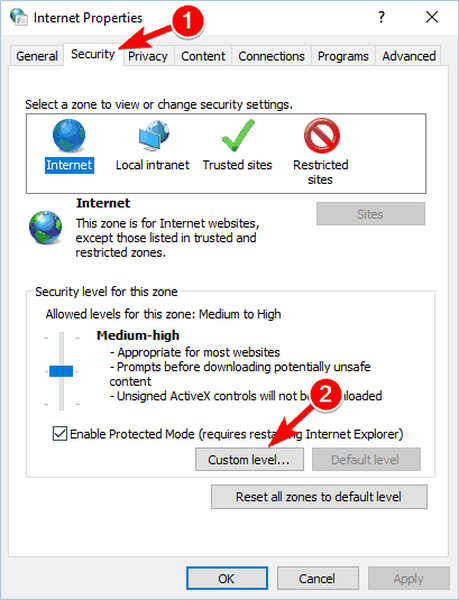
- Przejdź do Skrypty przekrój i zlokalizuj Aktywne skrypty. Wybierz Wyłączyć z listy opcji. Kliknij ok aby zapisać zmiany.
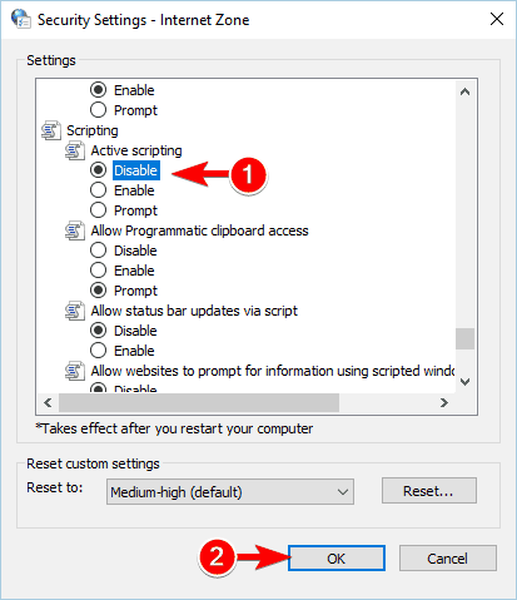
Rozwiązanie 2 - Wyłącz dodatki
Według użytkowników możesz rozwiązać ten problem w przeglądarce Internet Explorer, wyłączając dodatki. Aby to zrobić, wykonaj następujące kroki:
- naciśnij Klawisz Windows + R..
- Gdy Biegać otwiera się okno dialogowe, wprowadź iexplore -extoff.
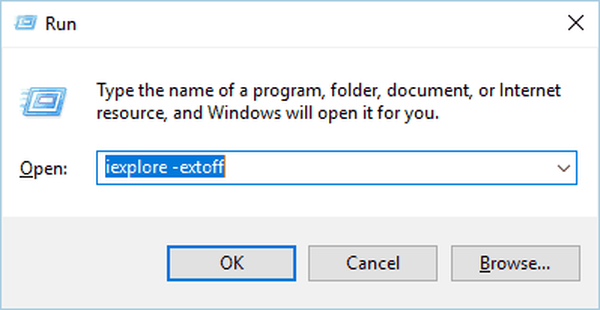
Internet Explorer uruchomi się teraz z wyłączonymi wszystkimi dodatkami. Jeśli Czy na pewno chcesz opuścić tę stronę komunikat nie pojawia się ponownie, oznacza to, że problem powoduje jeden z Twoich dodatków. Aby określić, który dodatek jest przyczyną problemu, wykonaj następujące czynności:
- Początek Internet Explorer.
- Kliknij Przybory ikonę w prawym górnym rogu i wybierz Zarządzaj dodatkami.
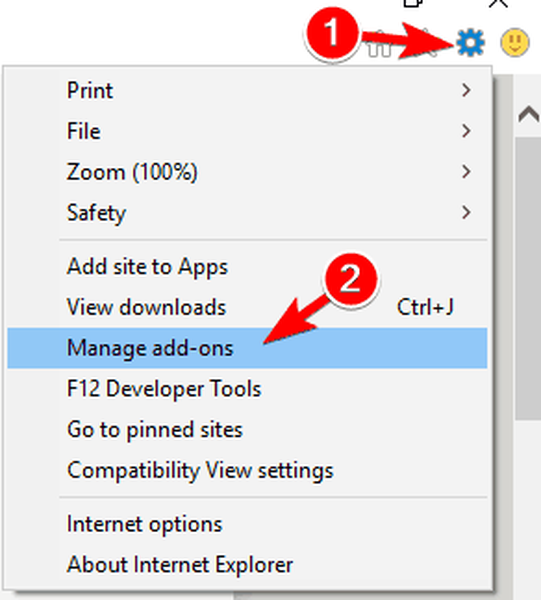
- Gdy Zarządzaj dodatkami otworzy się okno, wybierz dowolny dodatek i kliknij Wyłączyć przycisk.
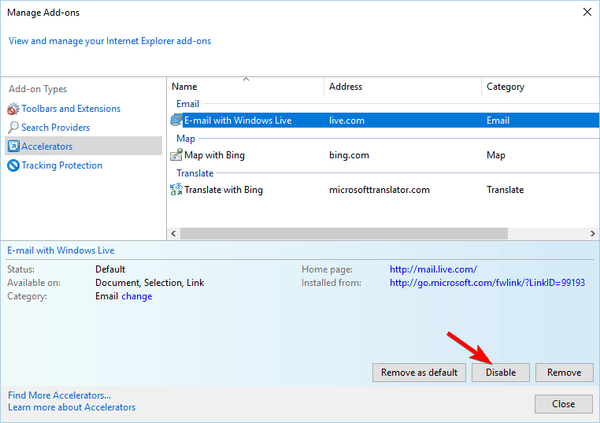
- Uruchom ponownie przeglądarkę Internet Explorer i sprawdź, czy problem został rozwiązany. Jeśli problem nadal występuje, powtórz te same kroki, ale tym razem pamiętaj o wyłączeniu innego dodatku. Powtarzaj ten proces, aż znajdziesz problematyczny dodatek.
- CZYTAJ TAKŻE: Metadefender skanuje pliki do pobrania Chrome, aby poprawić Twoje bezpieczeństwo
Aby wyłączyć dodatki w Google Chrome, wykonaj następujące czynności:
- Kliknij Menu i wybierz Więcej narzędzi> Rozszerzenia.
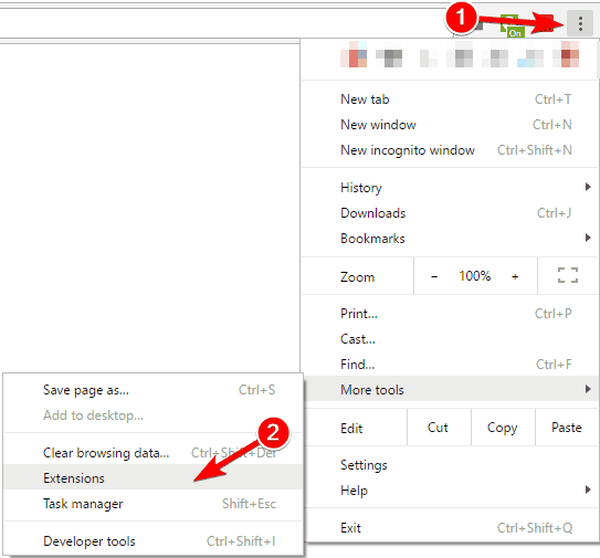
- Rozszerzenia pojawi się karta. Aby wyłączyć rozszerzenie, usuń zaznaczenie Włączono pole wyboru obok nazwy rozszerzenia.
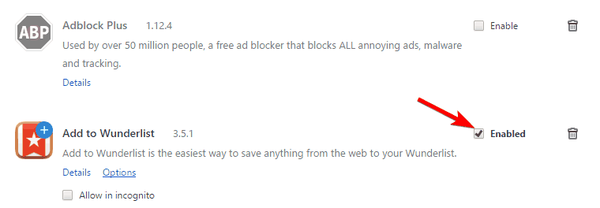
- Po wyłączeniu rozszerzenia uruchom ponownie przeglądarkę i sprawdź, czy problem został rozwiązany. Jeśli problem nie ustąpi, powtórz te same kroki i wyłącz inne rozszerzenie. Powtarzaj to, aż znajdziesz problematyczne rozszerzenie.
Jeśli używasz przeglądarki Firefox, możesz wyłączyć dodatki, wykonując następujące czynności:
- Kliknij Menu w prawym górnym rogu i wybierz Dodatki.
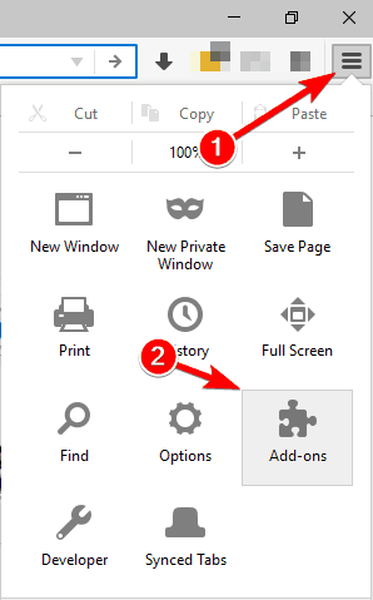
- Wybierz Rozszerzenia z menu po lewej stronie.
- Pojawi się lista wszystkich zainstalowanych rozszerzeń. Aby wyłączyć rozszerzenie, kliknij Wyłączyć przycisk obok niego. Po wyłączeniu rozszerzenia uruchom ponownie przeglądarkę Firefox i sprawdź, czy problem został rozwiązany. Jeśli problem nadal występuje, powtórz proces ponownie, ale pamiętaj o wyłączeniu innego rozszerzenia.
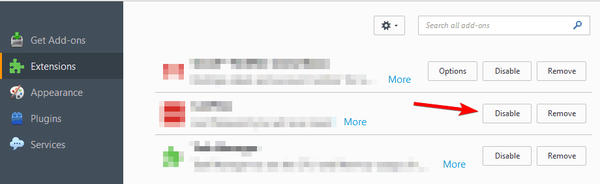
Niewielu użytkowników zgłosiło problemy z dodatkiem Smiley Central w przeglądarce Firefox. Jeśli używasz tego dodatku, pamiętaj o jego usunięciu i sprawdź, czy to rozwiązuje problem.
Rozwiązanie 3 - Zresetuj przeglądarkę Internet Explorer
Jeśli poprzednie rozwiązanie nie rozwiązało problemu, być może uda się go rozwiązać, resetując program Internet Explorer do ustawień domyślnych. Aby to zrobić, wykonaj następujące kroki:
- otwarty opcje internetowe. Aby uzyskać szczegółowe instrukcje, jak to zrobić, sprawdź Rozwiązanie 1.
- Przejdź do zaawansowane i kliknij Resetowanie przycisk.
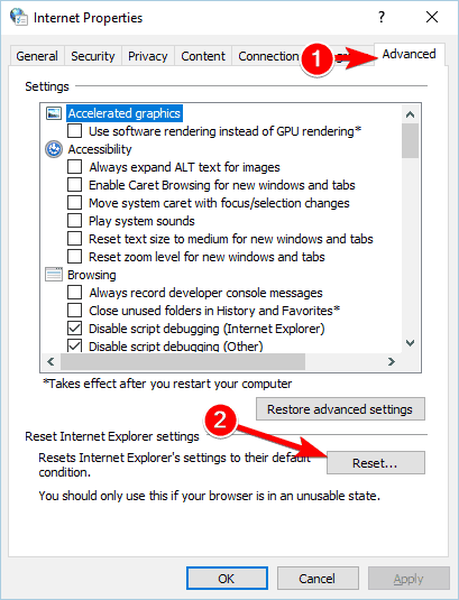
- Czek Usuń ustawienia osobiste opcję i kliknij Resetowanie.
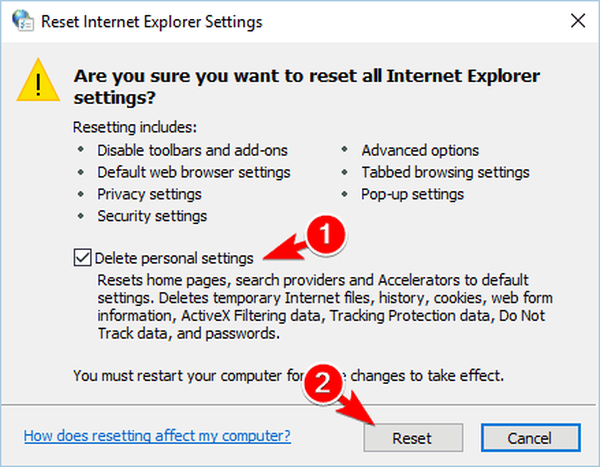
Po zresetowaniu przeglądarki Internet Explorer do wartości domyślnych sprawdź, czy problem został rozwiązany. Jeśli używasz innej przeglądarki, zresetuj ją i sprawdź, czy to rozwiąże problem.
Rozwiązanie 4 - Wyczyść historię przeglądania
Jeśli ciągle dostajesz Czy na pewno chcesz opuścić tę stronę? wiadomość, możesz to naprawić, po prostu czyszcząc historię przeglądania. Aby wyczyścić historię przeglądania w Chrome, musisz wykonać następujące czynności:
- CZYTAJ TAKŻE: Jak naprawić problem z czarnym ekranem przeglądarki Google Chrome w systemie Windows 10
- Kliknij Menu w prawym górnym rogu i wybierz Ustawienia.
- Przewiń do końca i kliknij Pokaż ustawienia zaawansowane.
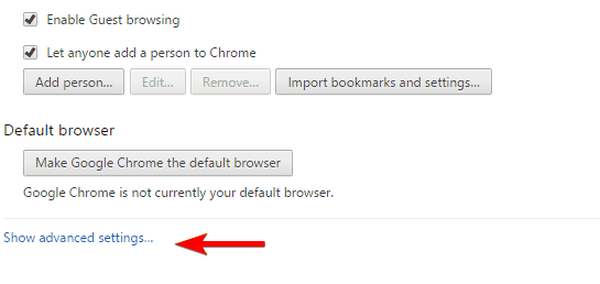
- w Prywatność kliknij Wyczyść dane przeglądania przycisk.
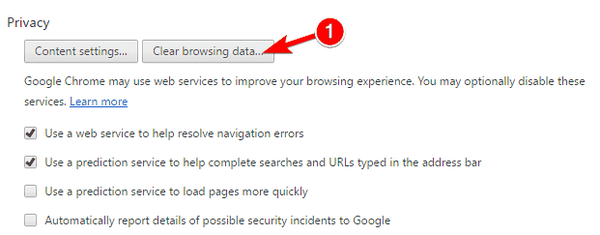
- Czek Historia przeglądania, pliki cookie oraz inne dane witryn i wtyczek, obrazy i pliki zapisane w pamięci podręcznej, i Hostowane dane aplikacji. w Wyczyść następujące elementy z wybór sekcji początek czasu. Kliknij Wyczyść dane przeglądania przycisk, aby usunąć wybrane dane.
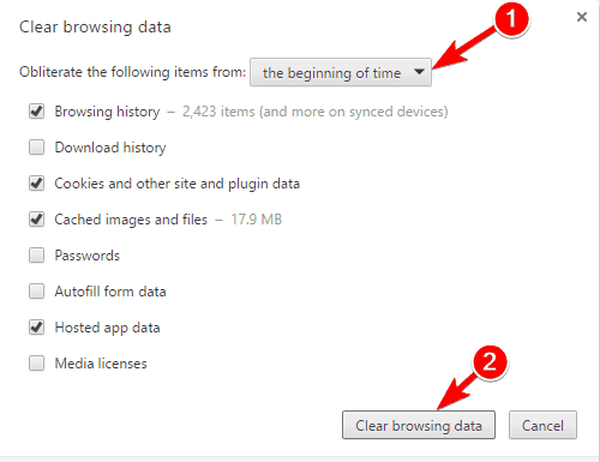
- Następnie uruchom ponownie przeglądarkę i sprawdź, czy problem został rozwiązany.
Jeśli używasz innej przeglądarki, możesz wyczyścić historię przeglądania, wykonując podobne czynności.
Rozwiązanie 5 - Wyłącz filtr Mixed Content / XSS
Jeśli dostajesz Czy na pewno chcesz opuścić tę stronę? często w przeglądarce Internet Explorer lub Microsoft Edge, możesz to naprawić, wprowadzając jedną małą zmianę: wyłącz zawartość mieszaną. Jest to stosunkowo proste i możesz to zrobić, wykonując następujące kroki:
- otwarty opcje internetowe.
- Przejdź do Bezpieczeństwo i kliknij Poziom niestandardowy przycisk.
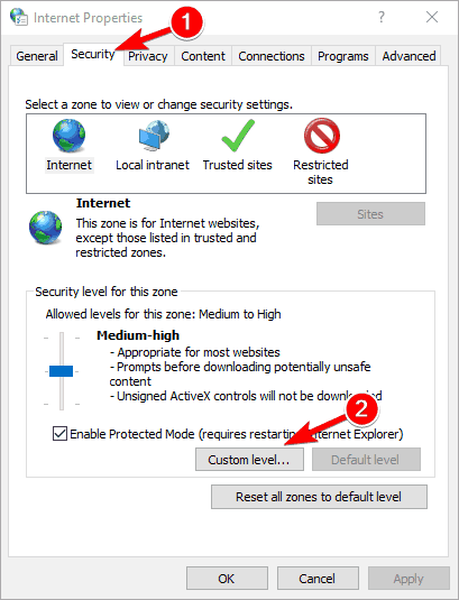
- Nawigować do Różne sekcja, zlokalizuj Wyświetlaj zawartość mieszaną i wybierz Wyłączyć. Kliknij ok aby zapisać zmiany.
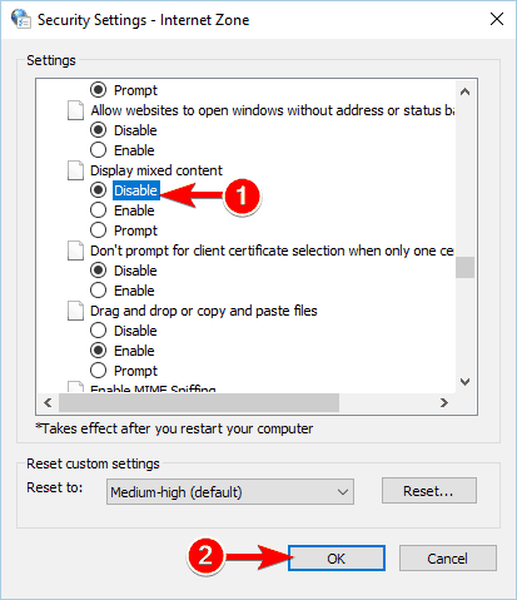
- Następnie uruchom ponownie przeglądarkę Internet Explorer i sprawdź, czy problem został rozwiązany.
Niektórzy użytkownicy sugerują również włączenie zawartości mieszanej w celu rozwiązania tego problemu. Jeśli zawartość mieszana jest już włączona, wyłącz ją i włącz ponownie. Kilku użytkowników zgłosiło, że naprawili problem po prostu wyłączając filtr XSS. Aby to zrobić, wykonaj następujące czynności:
- Powtórz kroki 1 i 2 od góry.
- Teraz przejdź do Skrypty przekrój i zlokalizuj Włącz filtr XSS. Wybierz Wyłączyć opcję i kliknij ok aby zapisać zmiany.
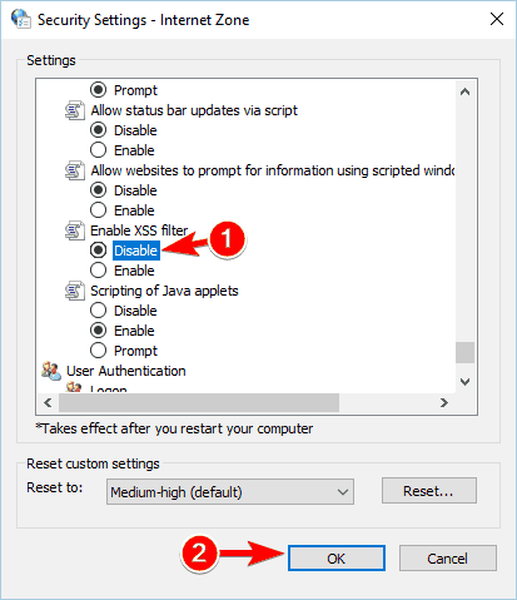
- CZYTAJ TAKŻE: Zaawansowane ustawienia czcionek zapewniają pełną kontrolę nad ustawieniami czcionek przeglądarki Google Chrome
Rozwiązanie 6 - Użyj narzędzi programistycznych
To jest proste obejście, które może pomóc w przypadku Czy na pewno chcesz opuścić tę stronę? wiadomość. Według użytkowników, w niektórych przypadkach można rozwiązać ten problem w przeglądarce Internet Explorer po prostu za pomocą Narzędzi dla programistów. Aby rozwiązać problem, wystarczy otworzyć Narzędzia programistyczne i przełączyć się na starszą wersję Internet Explorera. Aby to zrobić, wykonaj następujące kroki:
- Otwórz przeglądarkę Internet Explorer i odwiedź witrynę internetową, z której pochodzi ten komunikat.
- naciśnij F12 otworzyć Narzędzia deweloperskie okno.
- W prawym górnym rogu kliknij ikonę z numerem 11 obok niej. Wybierz dowolną liczbę z menu poniżej.
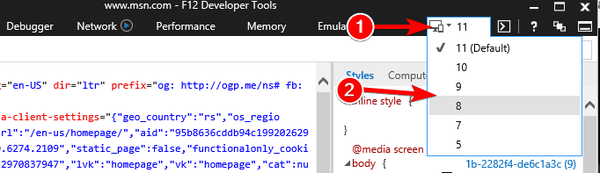
Po wykonaniu tej czynności będziesz emulować starszą wersję przeglądarki Internet Explorer. To nie jest trwałe rozwiązanie i będziesz musiał powtórzyć to rozwiązanie dla każdej witryny internetowej, która wyświetla tę wiadomość.
Rozwiązanie 7 - Wyłącz funkcję beforeunlead w przeglądarce Firefox
Jeśli używasz Firefoksa jako domyślnej przeglądarki internetowej, możesz łatwo rozwiązać ten problem, korzystając z tej metody. Ten komunikat pojawia się z powodu funkcji JavaScript beforeunload. Zatrzymać Czy na pewno chcesz opuścić tę stronę? pojawi się komunikat, musisz uniemożliwić uruchomienie w / w funkcji. Aby to zrobić w przeglądarce Firefox, wykonaj następujące kroki:
- Otwórz przeglądarkę Firefox i wejdź about: config na pasku adresu.
- Zobaczysz komunikat ostrzegawczy. Kliknij Akceptuję ryzyko przycisk.
- W polu wyszukiwania wpisz dom.disable_beforeunload. Znajdź dom.disable_beforeunload na liście i kliknij ją dwukrotnie. Upewnij się, że jego wartość jest ustawiona na Prawdziwe.
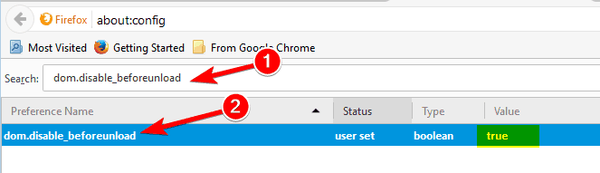
Po wykonaniu tych czynności problem powinien zostać całkowicie rozwiązany. Warto wspomnieć, że wyłączenie tej funkcji może zmienić sposób działania niektórych witryn na komputerze. Wiele witryn korzysta z tej funkcji i jeśli zauważysz, że niektóre witryny zachowują się dziwnie, przywróć tę opcję do jej pierwotnej wartości.
Poprawka - „Czy na pewno chcesz opuścić tę stronę” Chrome
Rozwiązanie 1 - karty awarii w przeglądarce Chrome
To kolejne obejście, które może Ci pomóc Czy na pewno chcesz opuścić tę stronę? wiadomość. Musimy wspomnieć, że to rozwiązanie działa tylko w Chrome, więc nie możesz go używać w innych przeglądarkach. Według użytkowników możesz uniknąć tej wiadomości, po prostu zawieszając kartę, którą chcesz zamknąć. Aby to zrobić w Google Chrome, po prostu wpisz chrome: // crash na pasku adresu. Powinno to spowodować awarię karty i będziesz mógł ją zamknąć bez żadnych problemów.
Możesz też spróbować wejść chrome: // hang na pasku adresu. W ten sposób zamrozisz kartę i wszystkie jej skrypty, więc powinieneś być w stanie zamknąć ją bez problemów. Jeszcze raz musimy wspomnieć, że jest to tylko obejście, a nie trwałe rozwiązanie. Jeśli to rozwiązanie działa dla Ciebie, będziesz musiał z niego korzystać za każdym razem, gdy chcesz zamknąć witrynę internetową, która wyświetla ten komunikat.
- CZYTAJ TAKŻE: Google Chrome nie pozwoli użytkownikom na zarządzanie i wyłączanie wtyczek
Rozwiązanie 2 - Użyj niestandardowego skryptu użytkownika
Według użytkowników możesz rozwiązać ten problem w Chrome po prostu za pomocą skryptu użytkownika. Zanim to zrobisz, musisz pobrać rozszerzenie Tampermonkey dla Chrome. Po wykonaniu tej czynności po prostu pobierz ten skrypt i dodaj go do Tampermonkey. Po wykonaniu tej czynności Czy na pewno chcesz opuścić tę stronę? komunikat o błędzie nie pojawi się ponownie. Musimy wspomnieć, że jest to zaawansowane rozwiązanie, więc jeśli jesteś podstawowym użytkownikiem i nie znasz skryptów użytkownika, możesz pominąć to rozwiązanie.
Rozwiązanie 3 - Pobierz i użyj rozszerzenia Let Me Out
Jeśli masz problemy z Czy na pewno chcesz opuścić tę stronę? wiadomość, możesz je naprawić, pobierając rozszerzenie Let Me Out.
Rozwiązanie 4 - Zaktualizuj przeglądarkę
Jeśli ten problem pojawia się w przeglądarce Chrome lub innej przeglądarce, upewnij się, że masz zainstalowaną najnowszą wersję. Czasami Twoja aktualna wersja może zawierać pewne błędy, które mogą powodować częste wyświetlanie tego komunikatu. Sprawdzanie aktualizacji w Chrome jest dość proste i możesz to zrobić, klikając Menu w prawym górnym rogu i wybierając Pomoc> O Google Chrome.
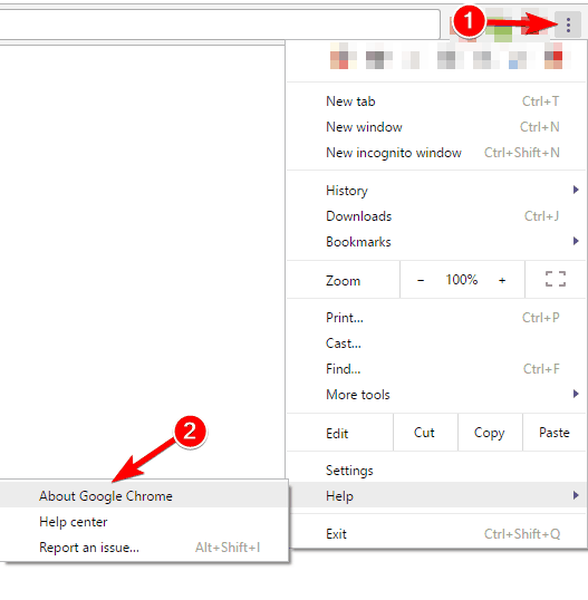 Pojawi się nowa karta z aktualną wersją Chrome. W tym samym czasie Chrome sprawdzi dostępne aktualizacje i zainstaluje je automatycznie. Po zaktualizowaniu przeglądarki sprawdź, czy problem został rozwiązany.
Pojawi się nowa karta z aktualną wersją Chrome. W tym samym czasie Chrome sprawdzi dostępne aktualizacje i zainstaluje je automatycznie. Po zaktualizowaniu przeglądarki sprawdź, czy problem został rozwiązany.
Rozwiązanie 5 - Uruchom ponownie Chrome
To kolejne obejście, które może tymczasowo rozwiązać ten problem. Według użytkowników możesz tymczasowo zatrzymać wyświetlanie tej wiadomości, po prostu ponownie uruchamiając Chrome. To dość proste rozwiązanie, ale pamiętaj, że nie jest to trwałe rozwiązanie. Nawet jeśli ponownie uruchomisz Chrome, problem pojawi się po chwili, więc będziesz musiał ponownie uruchomić go ponownie.
The Are na pewno chcesz opuścić tę stronę? komunikat może być dość denerwujący, ale mamy nadzieję, że nasze rozwiązania pomogły Ci go rozwiązać.
 Friendoffriends
Friendoffriends

![Microsoft wypuszcza Windows 8.1 Enterprise Preview [Pobierz]](https://friend-of-friends.com/storage/img/images/microsoft-rolls-out-windows-81-enterprise-preview-[download].jpg)
![Aktualizacja z rabatem do Windows 8 Pro z Windows XP i 15% zniżki [użytkownicy biznesowi]](https://friend-of-friends.com/storage/img/images/windows-8-pro-discount-upgrade-from-windows-xp-and-get-15-off-[business-users]_2.jpg)
